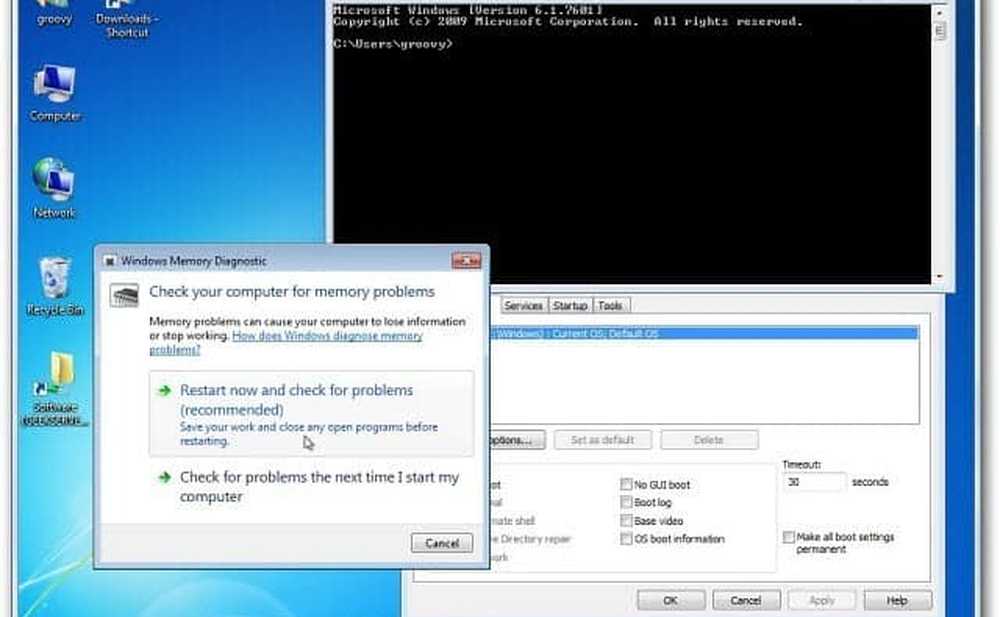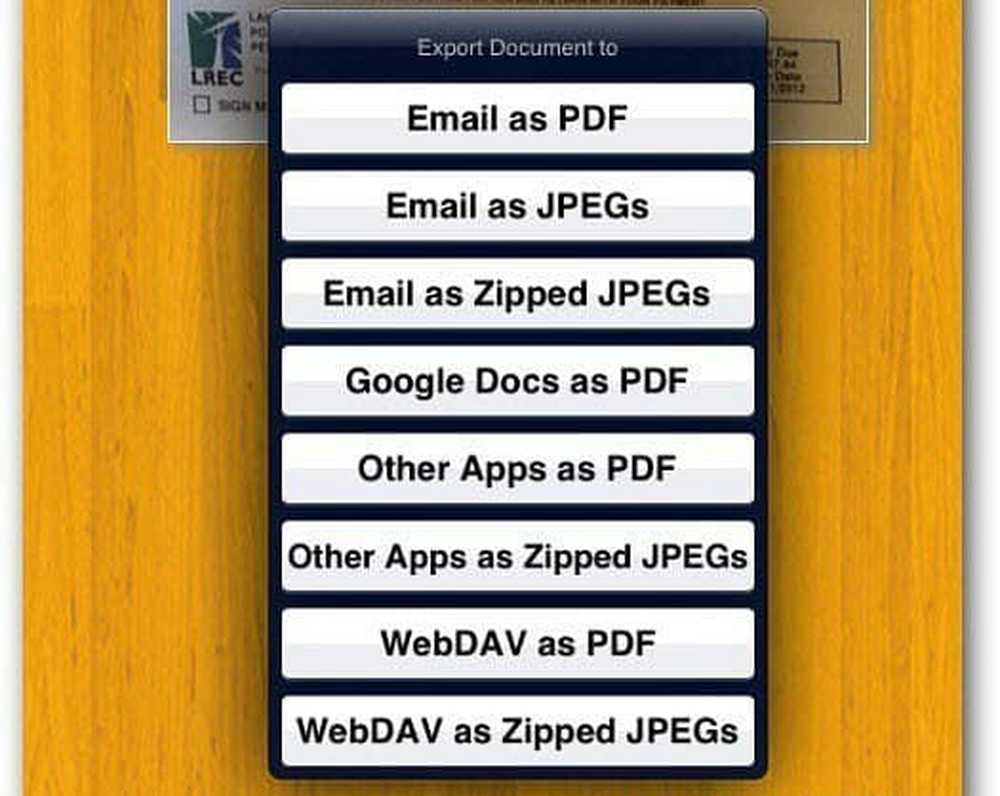Slå musen inn i en laserpeker i PowerPoint
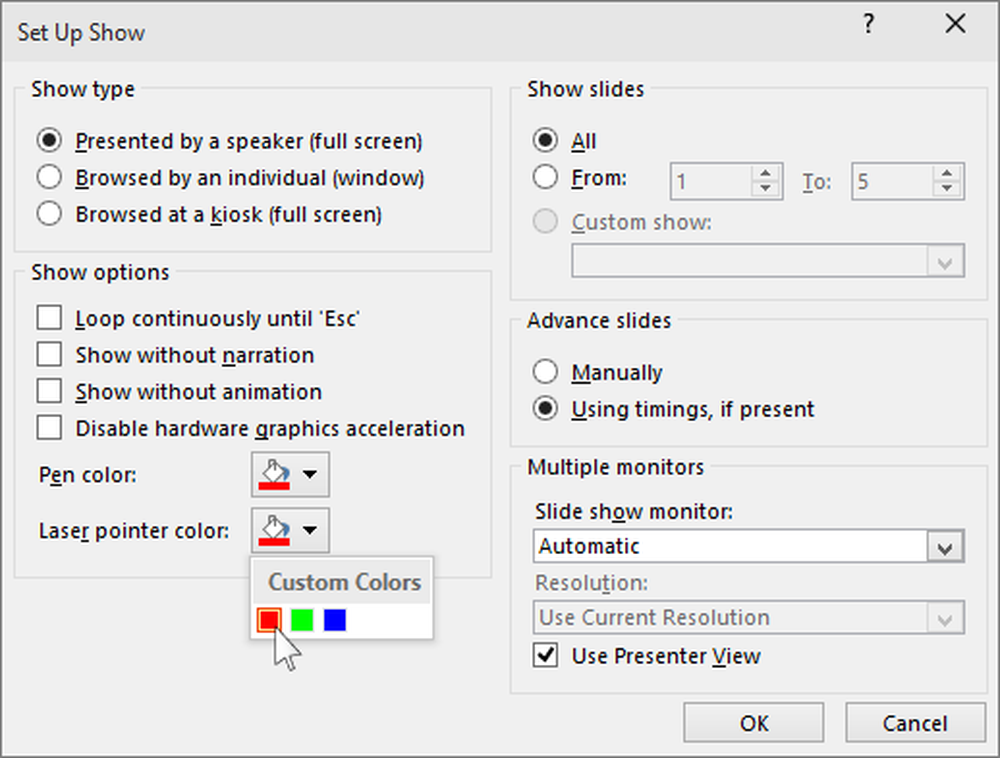
SlideShow Presentasjon er viktig for å presentere et nytt stykke arbeid og ideer til et publikum på en projeksjonsskjerm. Enten det er en forretningspresentasjon eller en akademisk presentasjon, bruker vi alle Microsoft PowerPoint å levere et forelesning eller demonstrere et nytt produkt eller presentere en ny ide. Forelesningene blir gjort mer interaktive ved å bruke en laserpeker for å markere noen interessante steder. Vi bruker alle laserpoeng for å levere presentasjonen for å gi publikum oppmerksomhet til noe viktig på et lysbilde, men hva om du glemte å få laserpekeren og få en presentasjon til å levere om få minutter.
Vel, PowerPoint har sin egen laserpekerfunksjon ved hjelp av hvilken du kan vri musepekeren til laserpekeren for å markere noen viktige punkter ved å opplyse det med et lite lyspunkt med farget lys. Brukere kan bruke laserpekerfunksjonen både i lysbildevisning og lesevisning. I tillegg kan du aktivere laserpunktet for lysbildefremvisning enten for en startbilde eller bare aktivere laserpekeren fra en gjeldende lysbilde for å starte presentasjonen. I denne artikkelen forklarer vi hvordan skru musen inn i laserpekeren i Microsoft PowerPoint for Windows.
Slå musen inn i en laserpeker i PowerPoint
For å bruke Power Point-laserpekeren i lysbildevisning, start PowerPoint-presentasjon lysbildefremvisning. Hvis du vil aktivere laserpekeren for et lysbilde fra begynnelsen, klikker du på Fra begynnelsen kategorien annet, klikk på Gjeldende lysbilde for å starte lysbildeserien, og bruk laserpunktet fra gjeldende lysbilde.


For å slå på laserpekerfunksjonen, hold inne Ctrl-nøkkel og klikk deretter venstre mus knapp. Du vil se at musemarkøren forsvinner og en laserpunktpeker vises på skjermen ... Hold på Ctrl-tasten og klikk og dra på venstre mus knappen for å markere innholdet på lysbildet for å få oppmerksomheten til publikum.
Fargen på pekeren er rød som standard. Brukerne kan imidlertid enkelt tilpasse fargen på pekeren til andre farger som blå og grønn. For å endre fargen på laserpekeren, følg trinnene nedenfor.
Klikk på Lysbildefremvisning-fanen Oppsett Slideshow i oppsettgruppen.
I vinduet Oppsett Vis, under Vise fram Alternativer, velg en av de egendefinerte fargene fra listen Laser Pointer Color.
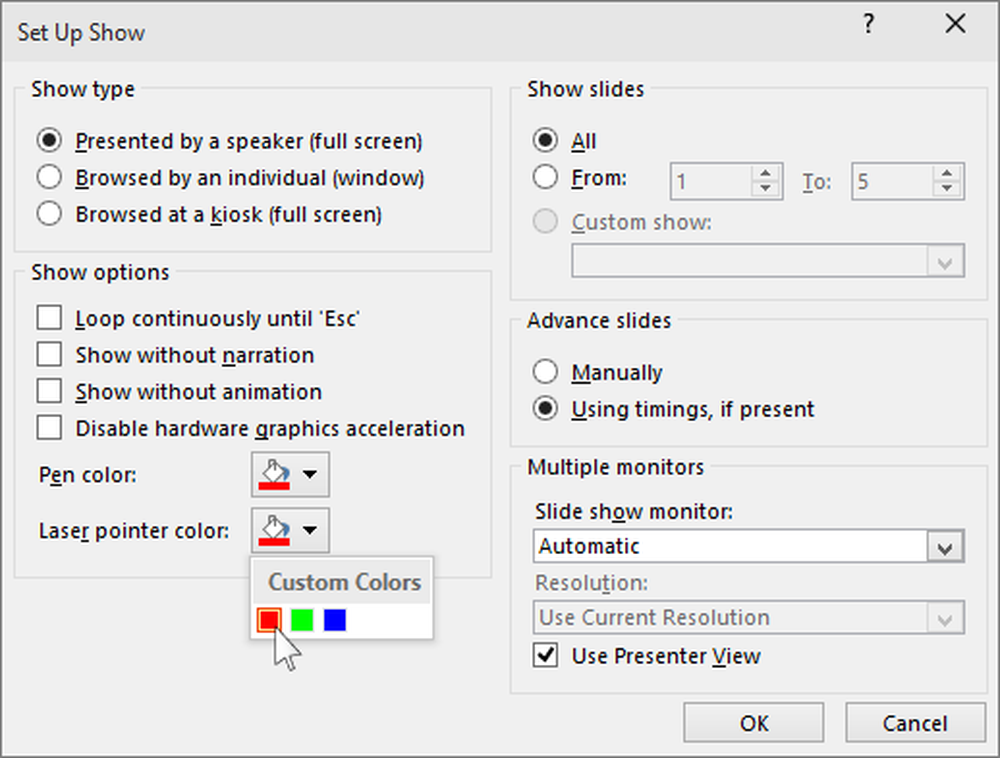
Hvis du vil bruke og lagre fargeinnstillingene, klikker du ok.
Det er alt.